 [fünfzehn]
Microsoft
[fünfzehn]
Microsoft
High-Dynamic-Range (HDR) -Video, ist ein Spielwechsler für Filme, TV und Videospiele. Die Xbox-Serie von Microsoft Xbox-Serie X- und S-Konsolen unterstützen sowohl eine Funktion namens Auto-HDR, die HDR-Visuals an ältere Spiele bringt, die es nicht explizit unterstützen. Aber ist es gut, und musst du es benutzen?
Wie funktioniert Auto-HDR?
HDR-Video ist ein Schritt für die Display-Technologie. Es verwendet ein breiteres Farbbereich und helle Highlights, um ein realistischeres, natürlich aussehendes Bild zu erstellen. Es gibt A. Handvoll konkurrierende HDR-Formate , aber die Xbox-Serie X und S verwenden standardmäßig HDR10. (Dolby Vision-Support wird zu einem bestimmten Zeitpunkt in der Zukunft ankommen.)
Um HDR-Video anzuzeigen, benötigen Sie auch ein Fernsehgerät, das es unterstützt. Wenn Sie in den letzten Jahren einen Fernseher gekauft haben, gibt es eine gute Chance, dass die HDR-Implementierung von Microsoft gut funktioniert. Wie auch immer, wenn Sie kaufen einen TV speziell für das Spielen Stellen Sie sicher, dass sich HDR auf Ihrer Liste der Must-Have-Funktionen befindet.
Auto-HDR ist eine von Microsoft entwickelte Technologie für die Xbox-Serie-Konsolenfamilie. Es verwendet künstliche Intelligenz, um eine Standard-Dynamikbereichsquelle (SDR) -quelle in ein HDR-Image umzuwandeln. Dies wird durch Microsoftsgebrauch von Maschinenlernen ermöglicht. Es schult den Auto-HDR-Algorithmus, um ein gutes Verständnis dafür zu haben, wie ein Bild aussehen sollte.
 [fünfzehn]
Microsoft
[fünfzehn]
Microsoft
Diese Funktion wird hauptsächlich zum Augment eines SDR-Bildes mit HDR-Highlights verwendet. Zum Beispiel werden die Sonne und andere direkte Lichtquellen merklich heller sein als der Rest des Bildes, ebenso wie im wirklichen Leben. Eine erhöhte Leuchtkraft kann auch farblich aufnehmen, was ein lebendigeres Bild erzeugt.
Die Funktion ist in einer Vielzahl von Titeln verfügbar, darunter originale Xbox- und Xbox-360-Spiele sowie Xbox One-Spiele, die in SDR präsentiert werden. Spiele, die bereits HDR implementiert haben, sind von Auto-HDR unberührt, da sie ihre eigene Implementierung von "True" HDR verwenden.
VERBUNDEN: HDR-Formate verglichen: HDR10, Dolby Vision, HLG und Technicolor
Kalibrieren Sie zuerst Ihre Xbox
Eine der wichtigsten Aspekte der guten HDR-Präsentation ist eine genau kalibrierte Anzeige. Dies sagt der Konsole mit, was Ihr Fernseher in Bezug auf Highlights und Schwarzwerte in der Lage ist. Zum Glück gibt es eine App dafür!
Erstens müssen Sie sicherstellen Ihr Fernseher ist im Spielmodus . Tippen Sie mit Ihrer Xbox-Serie X oder S aktivieren auf die XBOX-Taste des Controllers. Verwenden Sie dann die Bumper-Tasten, um Power & AMP auszuwählen. System & gt; Einstellungen & GT; Allgemein & gt; TV & AMP; Bildschirmeinstellungen. Wählen Sie von dort aus "Kalibrieren von HDR für Spiele", um den Prozess zu starten.
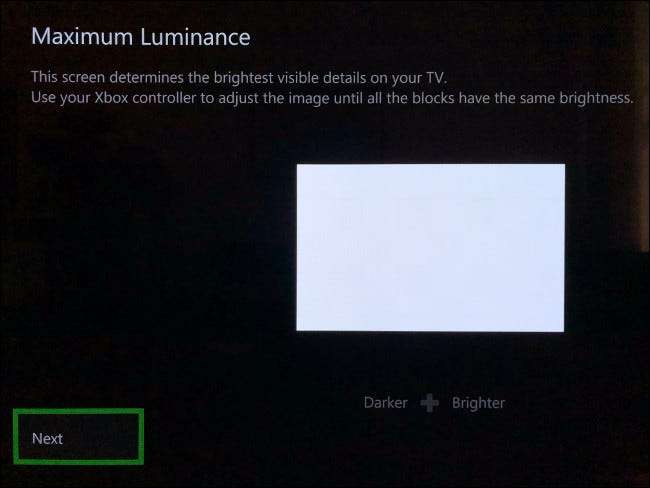
Folgen Sie den Anweisungen auf dem Bildschirm, um die Wählscheiben anzupassen, bis alles genau richtig aussieht. Wenn Sie jemals zu einem anderen Fernsehgerät oder Monitor wechseln, stellen Sie sicher, dass Sie die HDR-Kalibrierung erneut ausführen. Wenn Sie alle Einstellungen auf Ihrem Fernsehgerät anpassen, möchten Sie wie den Helligkeits- oder Bildmodus möglicherweise auch den Kalibrator erneut ausführen.
Sobald Ihr Fernseher kalibriert ist, ist es Zeit, einige Spiele zu starten!
VERBUNDEN: Was bedeutet "Game Mode" auf meinem Fernseher oder meinen Monitor?
Wie funktioniert Auto-HDR?
Während unseres Tests hat Auto-HDR insgesamt gut funktioniert. Einige Spiele funktionierten besser als andere, aber nichts, was wir begegnen, machten uns in Betracht, das Merkmal auszuschalten. Ihre Erfahrung könnte jedoch variieren, je nachdem, welcher Titel Sie spielen.
Im Allgemeinen war das Bild mit einem kontrastierenden Punchier. Überraschenderweise leidet Auto-HDR nicht unter zu vielen der "gefälschten HDR" -Teilen, die Sie oft in Fernsehgeräten sehen. Möglicherweise erhalten Sie den seltsamen In-Game-Charakter mit den Augen, die ein bisschen zu viel glühen, oder ein Benutzeroberfläche (UI) -Element, das ein bisschen zu hell ist.
Jeffrey Grubb. von Games Beat (siehe Video unten) und Adam FairClough vom YouTube-Kanal Hdtvtest. , offenbart, dass die meisten Spiele mit 1.000 Nits Peak-Helligkeit herausgegeben werden. Diese Leuchtkraft ist auf dem Niveau, was die meisten modernsten Fernseher reproduzieren können. Es ist auch etwas, was Microsoft immer in der Zukunft twagen kann, da die Displays noch heller werden.
Wenn Ihr Fernsehgerät nicht 1.000 Nits Peak-Helligkeit treffen kann, wird das Bild nicht zugeordnet, sodass die Funktionen Ihres Displays nicht übersteigt. Sie werden nicht in viel Details verpassen, wenn Sie einen älteren Fernseher oder OLED besitzen, da keiner der dies traf Gleiche Peak-Helligkeit wie die neuesten LEDs und LCDs .
Diese Funktion macht fast alle älteren Spiele besser aus, weshalb Microsoft standardmäßig Auto-HDR aktiviert hat. Das Unternehmen hat jedoch das Feature auf Spiele deaktiviert, die nicht für die Technologie geeignet waren. Diese Titel sind wenige und weit dazwischen, aber sie enthalten einige Klassiker, wie Fallout: New Vegas .
Wenn Sie Probleme mit der Anzeige eines Spiels haben, ändert sich zunächst Änderungen auf dem Systemebene in der HDR-Kalibrierungs-App, um sicherzustellen, dass alles korrekt eingerichtet ist. Das Anpassen des In-Game-Gamma könnte weitere Probleme einführen, daher ist es am besten, das als letztes Resort zu verlassen.
In einigen Fällen ist Auto-HDR wirklich transformativ. In Kombination mit Auflösung UPSCALING und einer soliden Bildrate, der hinzugefügten Augenbonbon, des Kontrasts und der Spitzenhelligkeit sorgen für eine viel angenehmere Erfahrung. Es macht sogar einige Spiele, die vor 15 Jahren veröffentlicht wurden, sieht modern aus.
Es ist jedoch nicht für jeden; Wenn Sie eine schwere Zeit damit haben, können Sie das Feature immer auf Systemebene deaktivieren.
So deaktivieren Sie das Auto-HDR
Wenn Sie den Auto-HDR-Effekt nicht mögen, oder Sie haben Probleme mit einem bestimmten Spiel, können Sie es deaktivieren. Leider gibt es keine Möglichkeit, dies auf einem Spiel-by-spiel-Basis zu tun, also stellen Sie sicher, dass Sie daran erinnern, dass Sie es wieder einschalten, bevor Sie etwas anderes spielen.
Um Auto-HDR zu deaktivieren, aktivieren Sie Ihre Konsole und drücken Sie die XBOX-Taste an Ihrem Controller. Wählen Sie Power & AMP; System & gt; Einstellungen & GT; Allgemein & gt; TV & AMP; Anzeigeoptionen & GT; Videomodi und deaktivieren Sie dann "Auto HDR".
Sie müssen alle Spiele neu starten, die derzeit ausgeführt werden, dass Ihre Änderungen wirksam werden.
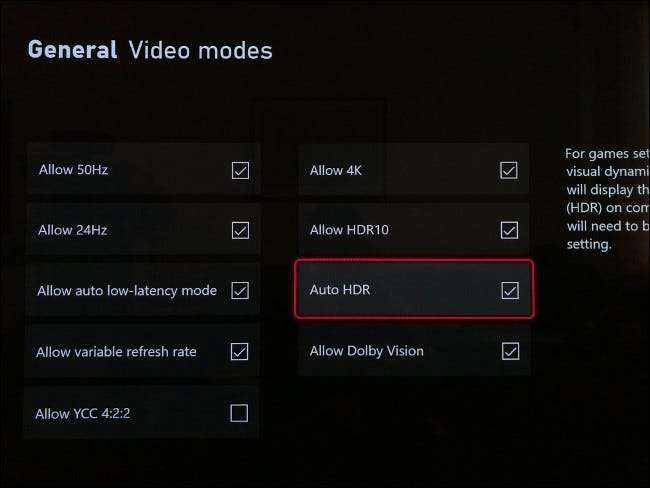
Möglicherweise möchten Sie dies auch tun, wenn Sie es vorziehen, ein Spiel in seinem ursprünglichen, unveränderten Zustand zu spielen. Wenn Sie bestimmte Highlights (wie UI-Elemente) finden, die mehr als sie destillieren sollten, fixiert das Auto-HDR auch das Auto-HDR.
Neues Leben in alte Spiele atmen
Auto-HDR ist eine Killerfunktion, die beim Start verfügbar ist, um das Trittwasser der Serie X und S zu helfen, zu einem Zeitpunkt, in dem neue Spiele auf dem Boden dünn sind. Wenn Sie bereits über eine Bibliothek mit Xbox-Titeln verfügen oder nur mit dem Game Pass einspringen, wendet Auto-HDR eine Willkommensschicht der Next-Gen-Farbe an ältere Titel an.
Ich frage mich, welche Xbox-Konsole für Sie richtig ist? Sicher sein zu Schauen Sie sich unseren Vergleich an .
VERBUNDEN: Xbox Series x vs. Xbox-Serie S: Welches sollten Sie kaufen?







